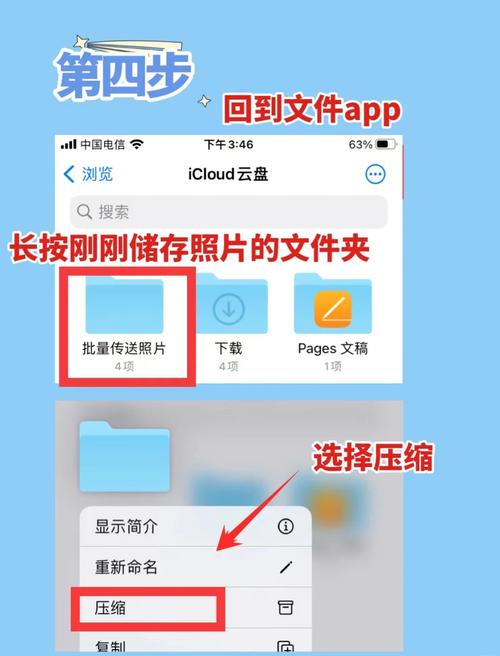iPhone幻燈片秀可以儲存嗎:完整指南與多種解決方案詳解
您是否曾經在iPhone上欣賞完一場精彩的幻燈片秀,卻苦惱於無法將其儲存下來,以便日後分享或回味?這個問題困擾著許多iPhone使用者。今天,我們將深入探討「iPhone幻燈片秀是否可以儲存」這個關鍵問題,並提供多種詳細的解決方案,讓您輕鬆掌握如何在iPhone上製作、儲存及分享您的精彩回憶。
首先,針對「iPhone幻燈片秀可以儲存嗎?」這個核心問題,答案是:是的,但情況會因您所指的「幻燈片秀」類型而異。 iPhone內建的某些幻燈片功能無法直接儲存為單一影片檔案,但有巧妙的替代方案;而另一些功能或第三方應用程式則可以直接匯出為影片。讓我們一同深入了解。
Table of Contents
iPhone內建「幻燈片秀」功能與儲存現況
當我們談論iPhone的「幻燈片秀」,通常有兩種主要的內建情境:
- 相簿App中的「幻燈片秀」播放功能
- 「回憶」功能(或稱「精選集」)自動生成的影片
- 相簿App中的「幻燈片秀」播放功能:無法直接儲存,但有替代方案
這是許多使用者最常接觸到的幻燈片秀模式。當您在iPhone的「照片」App中選擇多張照片後,點擊右下角的「分享」按鈕,然後選擇「幻燈片秀」,iPhone就會將這些照片按照預設的風格、音樂和轉場效果自動播放。然而,這個「幻燈片秀」功能本身只是一個即時播放器,它不會將您播放的內容儲存為一個獨立的影片檔案。 這意味著每次您想觀看時,都需要重新啟動這個播放過程。
為何無法直接儲存?
這種內建的幻燈片秀設計初衷是為了方便使用者快速預覽和分享照片,而不是作為影片創作工具。它是一個實時的渲染過程,而非預先生成的影片檔案。因此,Apple沒有提供直接的「儲存」或「匯出」按鈕。
儲存替代方案:利用「螢幕錄影」功能
儘管無法直接儲存,但iPhone提供了一個非常實用的內建功能來彌補這一點:螢幕錄影(Screen Recording)。您可以開啟幻燈片秀的播放,然後同時啟動螢幕錄影,將整個播放過程錄製下來,最終形成一個影片檔案。
以下是詳細步驟:
-
設定「控制中心」:
- 前往「設定」App。
- 捲動並點擊「控制中心」。
- 找到「更多控制項目」區塊,確認「螢幕錄影」已加入。如果沒有,點擊「螢幕錄影」旁邊的綠色「+」按鈕將其加入。
-
準備您的幻燈片秀:
- 打開「照片」App。
- 選擇您想要製作幻燈片秀的照片或相簿。
- 點擊右下角的「分享」按鈕。
- 選擇「幻燈片秀」。
- 在幻燈片秀播放開始之前,您可以輕點螢幕一次,設定「選項」(例如選擇音樂、主題等)。
-
開始螢幕錄影:
- 從螢幕的右上角向下滑動(iPhone X或更新機型)或從螢幕底部向上滑動(iPhone 8或更舊機型),打開「控制中心」。
- 找到並點擊「螢幕錄影」圖示(一個圓圈內有一個實心圓點)。如果您想同時錄製外部聲音,請長按此圖示,然後點擊麥克風圖示開啟。
- 錄影開始會有三秒倒數計時。在倒數結束前,迅速返回您的幻燈片秀。
-
播放並錄製幻燈片秀:
- 幻燈片秀會開始播放。讓它完整播放完畢。
- 確保您的錄影涵蓋了整個幻燈片秀的內容。
-
停止螢幕錄影:
- 您可以點擊螢幕頂部的紅色狀態列(或紅色時間顯示)來停止錄影。
- 或者再次打開「控制中心」,點擊紅色的「螢幕錄影」圖示。
-
查找並編輯錄製的影片:
- 錄製的影片將自動儲存到您的「照片」App中。
- 您可以在「照片」App中找到這段影片,並使用內建的編輯工具裁剪掉開頭和結尾多餘的螢幕錄影介面,只保留幻燈片秀的精彩部分。
- 「回憶」功能(或稱「精選集」)自動生成的影片:可直接儲存與分享
iPhone的「照片」App還有一個非常智慧且受歡迎的功能——「回憶」(在部分iOS版本中可能顯示為「精選集」)。這個功能會根據您的照片和影片自動分析,將特定時間、地點或主題的相關內容,自動組織成帶有背景音樂和轉場效果的短影片。
這些由「回憶」功能生成的影片,是完全可以儲存和分享的!
如何查找與儲存「回憶」影片:
-
打開「照片」App:
- 在底部導覽列中,點擊「為您推薦」或「回憶」標籤(依iOS版本而異)。
-
選擇一個回憶:
- 您會看到iPhone自動為您整理的各種「回憶」影片。點擊您想儲存的那個回憶。
-
播放與編輯:
- 回憶會開始播放。在播放過程中,您可以點擊螢幕,然後選擇「•••」更多選項,進行編輯,例如:
- 「更改音樂」: 選擇不同的音樂風格。
- 「更改回憶組合」: 選擇不同的視覺主題和轉場效果。
- 「編輯」: 新增或移除照片、調整影片長度等。
- 回憶會開始播放。在播放過程中,您可以點擊螢幕,然後選擇「•••」更多選項,進行編輯,例如:
-
儲存回憶影片:
- 當您對回憶影片滿意後,點擊螢幕右上角的「分享」圖示(一個帶有箭頭的方框)。
- 在分享選單中,選擇「儲存影片」。
- 影片會以MP4格式儲存到您的「照片」App中,您可以像處理任何其他影片一樣對其進行操作、分享或傳輸。
利用第三方App創建和儲存更專業的幻燈片秀
如果您對iPhone內建的幻燈片功能感到功能受限,或者希望創建更具個性化、更專業的幻燈片影片,那麼使用第三方App將是您的最佳選擇。這些App通常提供更豐富的編輯工具、更廣泛的音樂庫、多樣的轉場效果、文字疊加、濾鏡等,並且所有透過這些App製作完成的幻燈片秀,都可以直接匯出並儲存為影片檔案。
為何推薦第三方App?
- 高度自訂性: 更精細的控制照片順序、持續時間、轉場、音效和文字。
- 豐富的素材庫: 提供海量音樂、字體、貼圖、濾鏡等資源。
- 專業的輸出選項: 通常支援不同解析度、幀率的影片匯出,滿足不同分享平台的需求。
- 多樣的創意工具: 許多App不僅限於幻燈片,還包含影片剪輯、顏色校正等進階功能。
常見的第三方幻燈片/影片編輯App推薦(僅供參考,請自行選擇):
- InShot: 操作簡單,功能全面,適合新手。
- CapCut (剪映國際版): 擁有豐富的特效和模板,抖音系產品,介面直觀。
- KineMaster (威力導演): 功能強大,接近專業級,適合有一定編輯經驗的使用者。
- Google 相簿: 雖然主要是雲端儲存,但其內建的「實用工具」也可以製作電影(類似幻燈片)。
- Quik (GoPro出品): 專為快速剪輯和製作動態幻燈片而設計。
透過第三方App製作和儲存幻燈片秀的通用步驟:
- 下載並安裝App: 從App Store選擇您喜歡的幻燈片/影片編輯App並安裝。
- 匯入照片/影片: 開啟App,通常會有「新建專案」或「建立影片」的選項,然後從您的照片圖庫中選擇您想使用的照片和影片片段。
-
編輯您的幻燈片秀:
- 排列順序: 拖曳調整照片的播放順序。
- 調整時長: 設定每張照片的顯示時間。
- 選擇轉場: 在照片之間添加不同的過渡效果。
- 加入音樂: 從App的音樂庫中選擇或匯入您自己的音樂。許多App提供版權音樂。
- 添加文字與貼圖: 根據需求為照片或影片添加標題、字幕、表情符號等。
- 應用濾鏡與效果: 增強影片的視覺風格。
- 預覽與調整: 隨時預覽您的作品,確保所有細節都符合您的預期。
- 匯出(儲存)影片: 當您滿意成品後,找到「匯出」、「儲存」或「分享」按鈕。選擇您想要的影片解析度(例如1080p、4K)和幀率,然後將影片匯出到您的iPhone相簿中。
幻燈片秀儲存後的應用與分享
一旦您的iPhone幻燈片秀成功地儲存為影片檔案,它就成為了一個標準的MP4或其他格式的影片,您可以像處理任何其他影片一樣自由地使用和分享它:
- 社群媒體分享: 直接上傳到Facebook、Instagram、TikTok、YouTube等平台。
- 訊息傳送: 透過LINE、WhatsApp、iMessage等通訊軟體分享給朋友和家人。
- 雲端備份: 上傳到iCloud、Google Drive、Dropbox等雲端儲存服務,確保資料安全並方便跨裝置存取。
- 傳輸至電腦: 透過USB連接線、AirDrop、iCloud 照片等方式將影片傳輸到您的Mac或PC進行進一步編輯或儲存。
- 製作禮物: 將影片燒錄到光碟、儲存到USB隨身碟,或用於製作數位相框的內容。
結論
總結來說,iPhone幻燈片秀是可以儲存的! 雖然內建的「幻燈片秀」播放功能本身不提供直接儲存選項,但您可以巧妙地利用螢幕錄影功能來將其轉化為影片。而iPhone的「回憶」功能則可以直接將自動生成的精采影片匯出並儲存。若您追求更高的創作自由度和專業度,眾多第三方App將是您的最佳夥伴,它們不僅能讓您隨心所欲地打造幻燈片秀,更能保證成品能以影片形式完美儲存。掌握這些方法,您將能輕輕鬆鬆地保存並分享您在iPhone上最珍貴的影像回憶。
常見問題(FAQ)
如何將iPhone相簿App內建的幻燈片秀儲存為影片?
iPhone相簿App的「幻燈片秀」功能本身無法直接儲存為影片。最有效的方法是使用iPhone的「螢幕錄影」功能。您需要先在「控制中心」中啟用螢幕錄影,然後在幻燈片秀播放時啟動錄影。錄製完成後,影片會自動儲存在您的「照片」App中,您可以再進行剪輯。這是將即時幻燈片秀轉為可分享影片的最佳途徑。
為何我的iPhone「回憶」功能可以儲存影片,而「幻燈片秀」不行?
這是因為它們的設計目的不同。「回憶」功能是iPhone透過人工智慧自動分析您的照片和影片,將其組織成帶有音樂和轉場的「影片短片」,其目標就是方便使用者直接分享這些精選集。而相簿App中的「幻燈片秀」則是一個單純的「播放模式」,它即時顯示照片和轉場,並非預先生成一個影片檔案。因此,回憶預設為可匯出的影片,而幻燈片秀則需要透過螢幕錄影等方式「捕捉」其播放過程。
除了螢幕錄影,還有其他方法可以製作並儲存iPhone幻燈片秀嗎?
當然有!除了利用iPhone內建的「回憶」功能外,最推薦的方法是下載並使用第三方影片編輯或幻燈片製作App。這類App如InShot、CapCut等,提供更豐富的編輯工具(如自訂轉場、文字、多軌音訊、濾鏡等),讓您能更精確地控制幻燈片秀的每個細節,並且最終成果可以直接匯出為高品質的影片檔案儲存到您的手機相簿中。
我可以使用自己的音樂來製作iPhone幻燈片秀嗎?
是的,您可以。在iPhone內建的「幻燈片秀」播放功能中,點擊螢幕後選擇「選項」,可以選擇Apple提供的內建音樂風格。而在「回憶」功能中,您也可以點擊編輯選項,更改回憶影片的背景音樂。若您想使用更多自訂的音樂,特別是您儲存在手機中的MP3檔案,則建議使用第三方影片編輯App。這些App通常允許您匯入手機中的音樂或使用其內建的音樂庫,為您的幻燈片秀配上專屬配樂。